Agregar, editar y eliminar enlaces
Añadir enlaces a un documento PDF es esencial para que se expanda y conecte con la información proporcionada. Veamos cómo añadir y editar enlaces en PDF con UPDF para Windows.
Agregar y editar enlace
Para agregar un enlace, haga clic en la opción Herramientas en la esquina superior izquierda de la pantalla. En la lista, seleccione Editar y luego haga clic en Insertar y editar enlace. Después, toque cualquier parte del PDF para agregar el enlace.
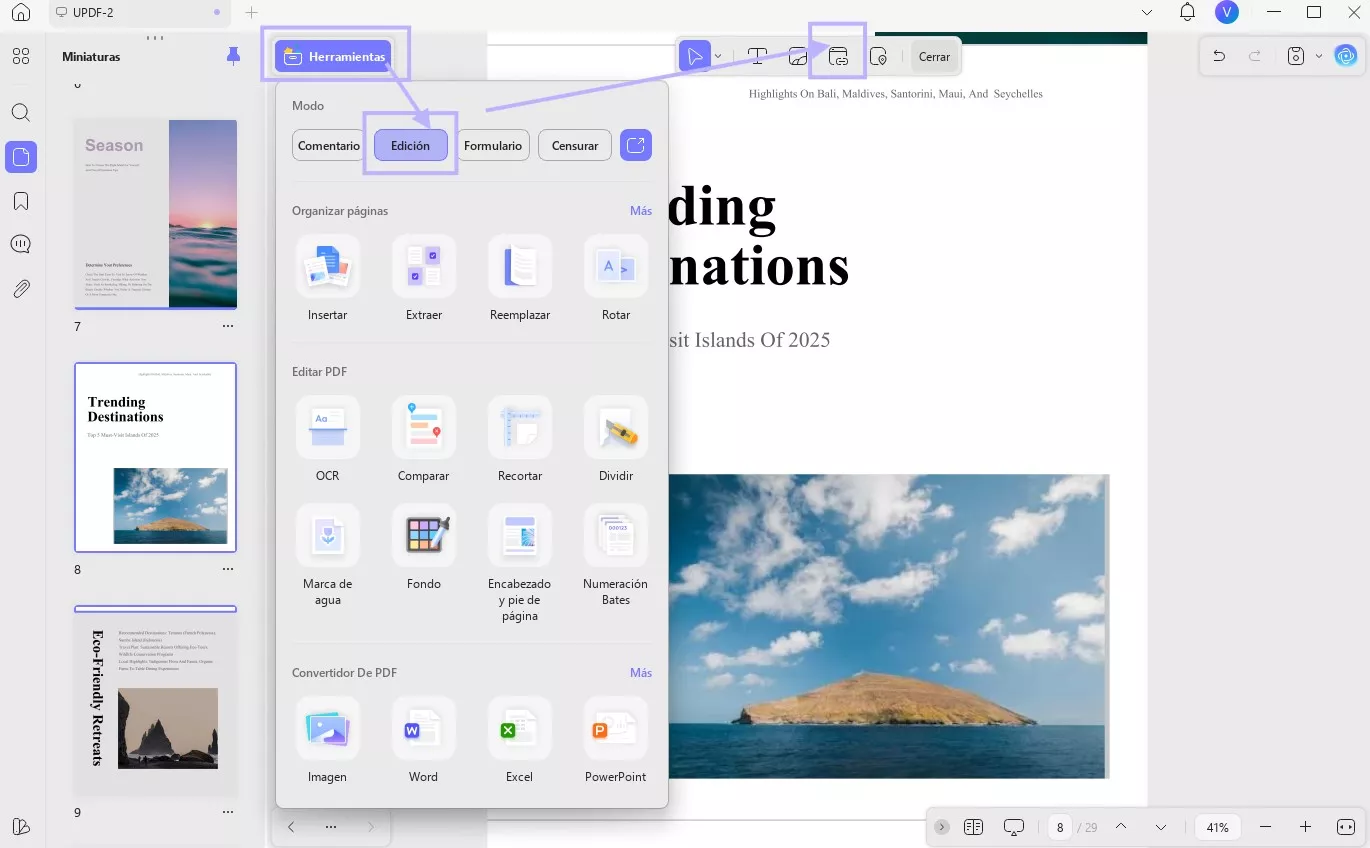
- Después de agregar un enlace, aparecerá una barra flotante que proporcionará más opciones, incluidas Configuración de borde y Eliminar .
- Al presionar la opción Configuración del borde podrá modificar el grosor, el color y la visibilidad del borde .
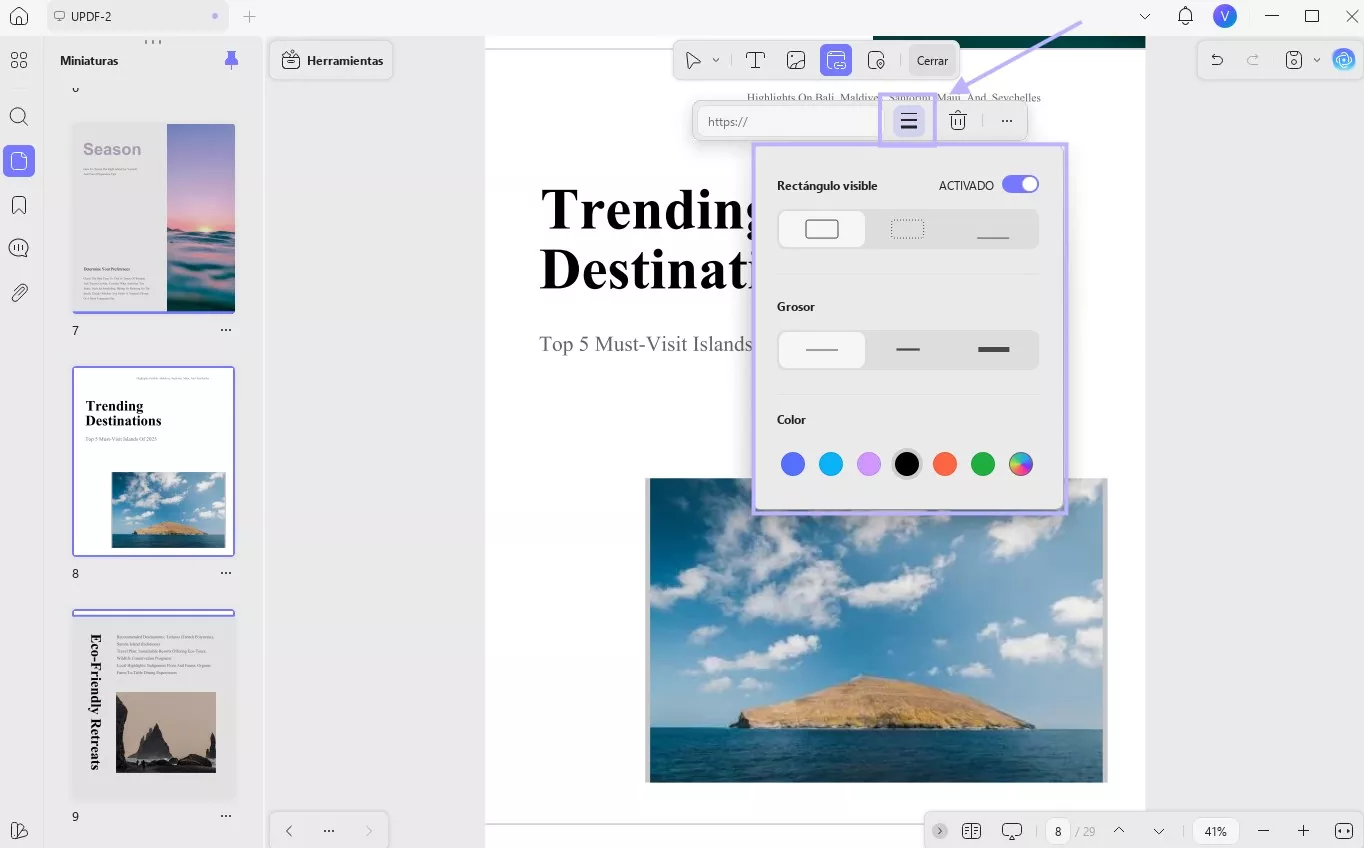
- Aparte de esto, presione la opción Tres puntos para descubrir más opciones y personalizar el enlace agregado en consecuencia.
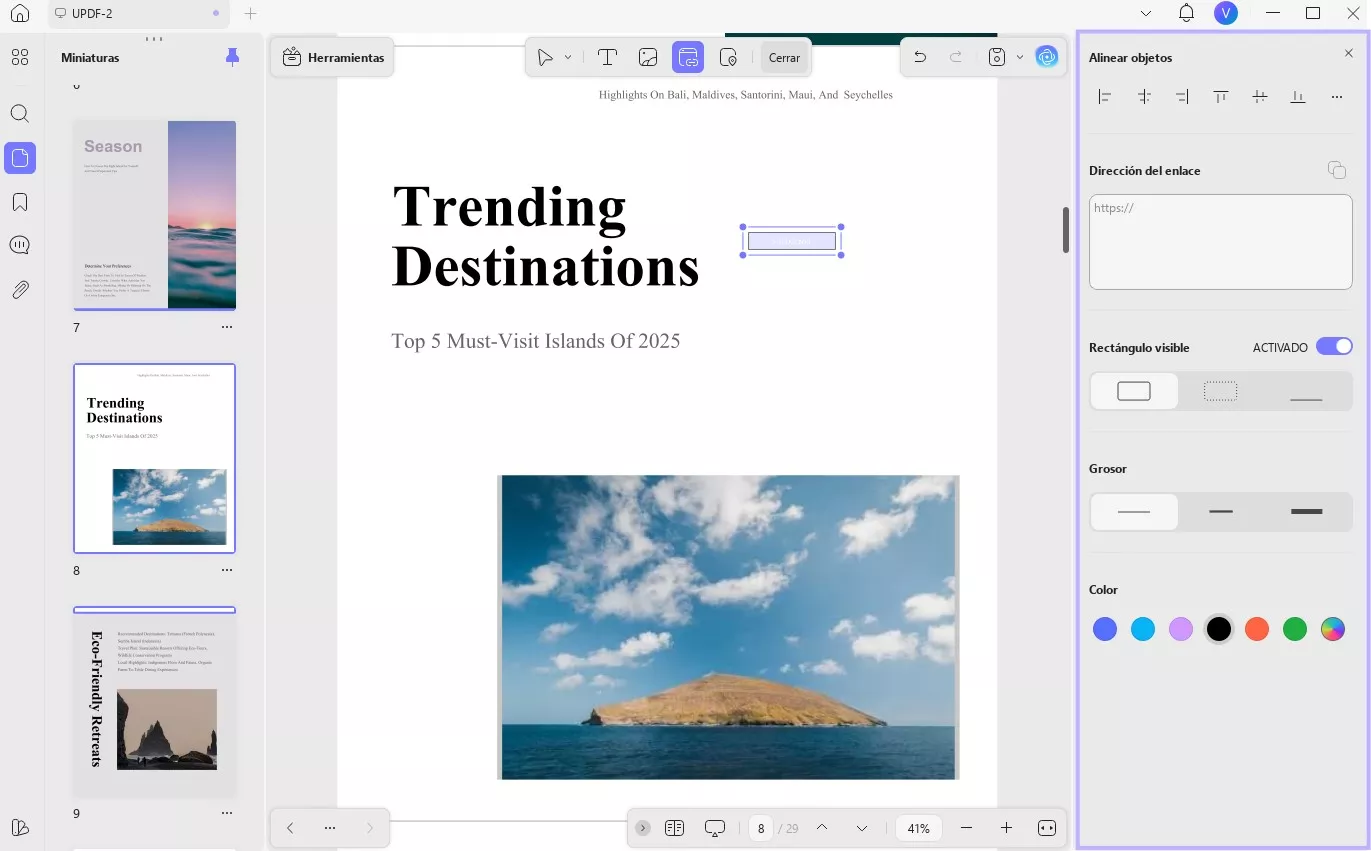
Agregar y editar enlace de página
En UPDF, ahora puedes Insertar y Editar Página de Enlace accediendo al modo Editar desde la opción Herramientas en la parte superior izquierda.
- Ahora, simplemente haga clic en el área donde desea insertar un enlace.
- Al hacer esto, aparecerá una barra de herramientas flotante que le proporcionará opciones que incluyen Configuración de índice de página, Configuración de borde y Más opciones.
- Puede ajustar la configuración del índice de páginas seleccionando el número y pulsando el botón "Listo" para confirmar los cambios. (El resto de la configuración de edición es la misma que la descrita anteriormente).
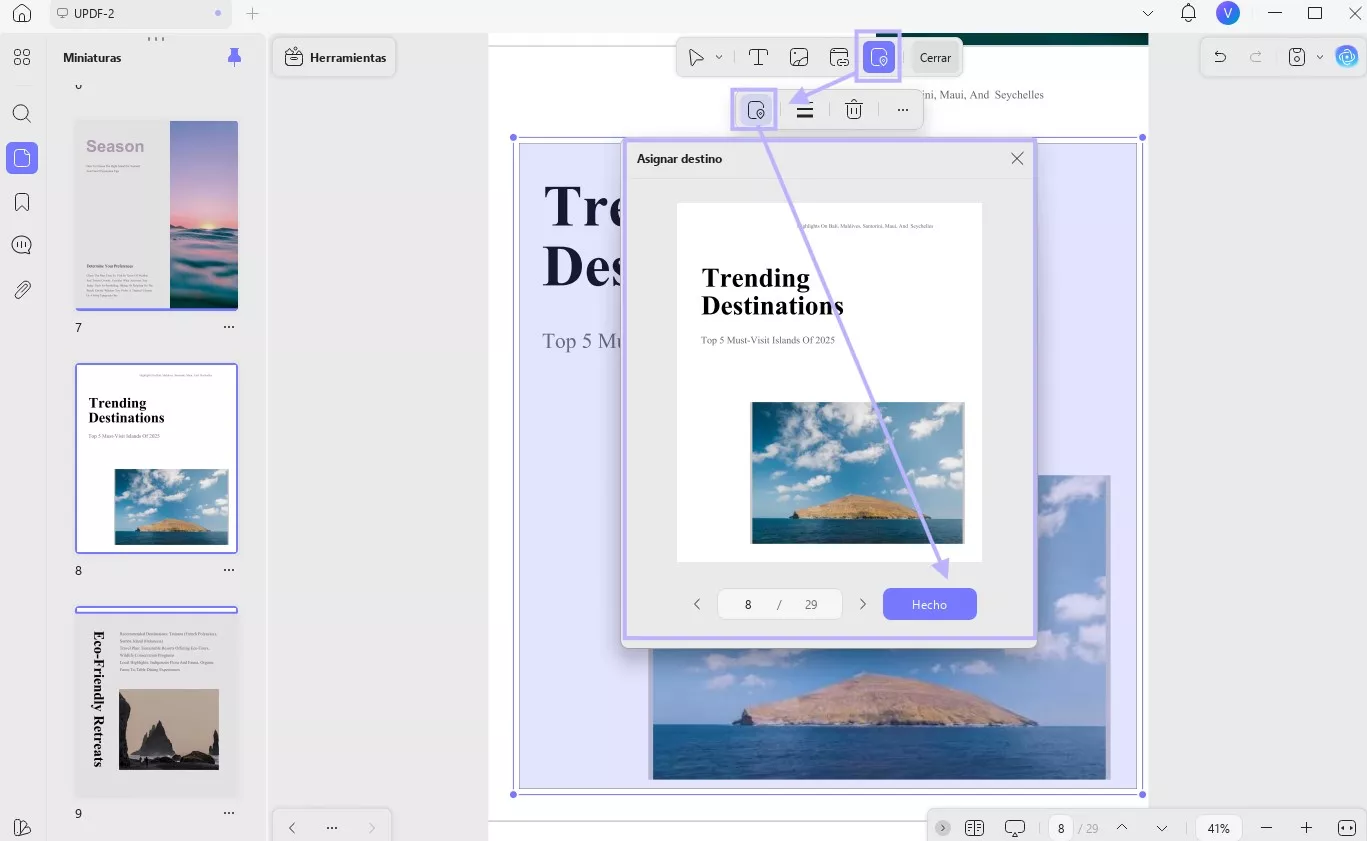
Eliminar o copiar enlace
- Para eliminar o copiar un enlace de un PDF, haga clic derecho sobre él y seleccione la opción Eliminar o Copiar.
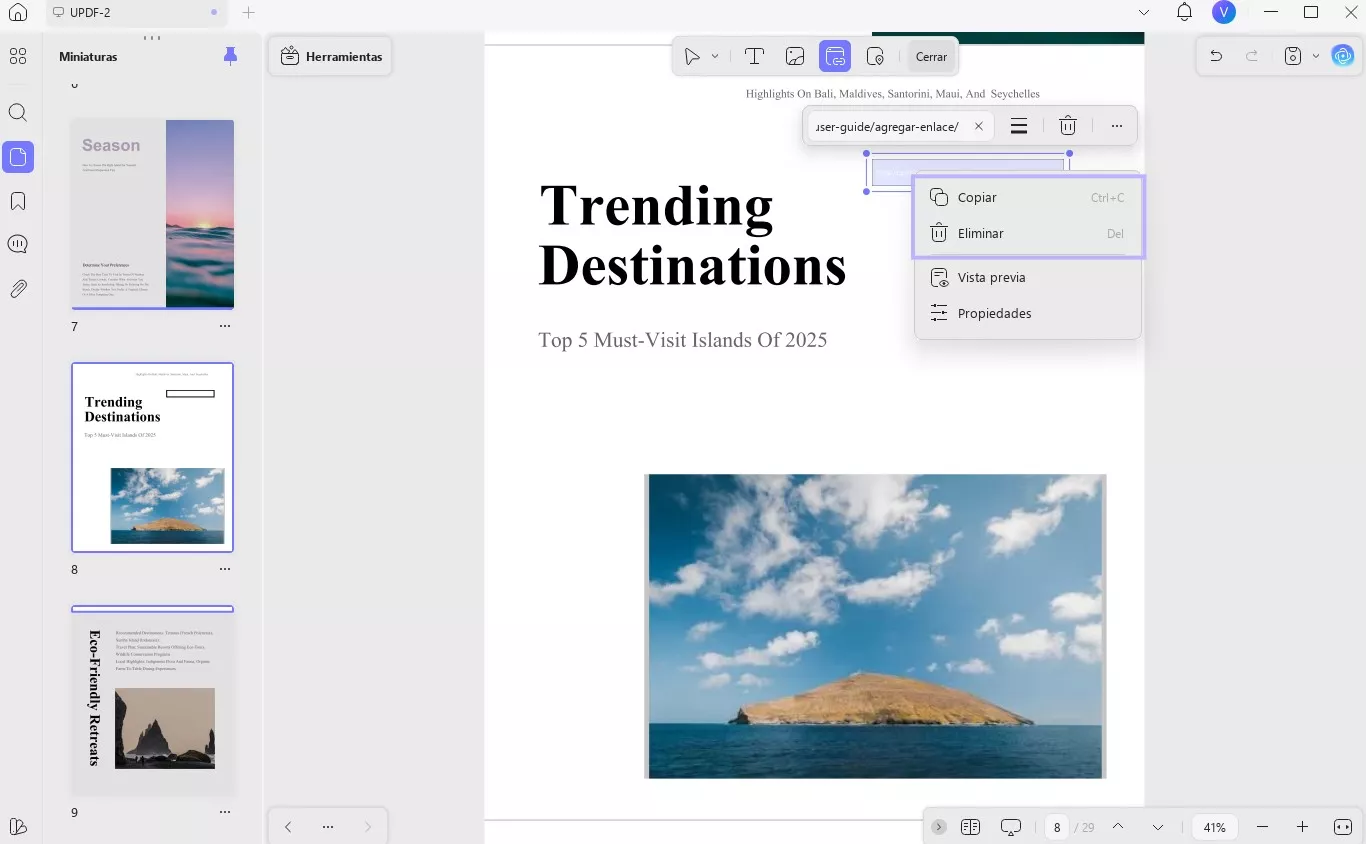
 UPDF
UPDF
 UPDF para Windows
UPDF para Windows UPDF para Mac
UPDF para Mac UPDF para iPhone/iPad
UPDF para iPhone/iPad UPDF para Android
UPDF para Android UPDF AI ONLINE
UPDF AI ONLINE UPDF Sign
UPDF Sign Editar PDF
Editar PDF Anotar PDF
Anotar PDF Crear PDF
Crear PDF Formulario PDF
Formulario PDF Editar enlaces
Editar enlaces Convertir PDF
Convertir PDF OCR
OCR PDF a Word
PDF a Word PDF a imagen
PDF a imagen PDF a Excel
PDF a Excel Organizar PDF
Organizar PDF Combinar PDF
Combinar PDF Dividir PDF
Dividir PDF Recortar PDF
Recortar PDF Girar PDF
Girar PDF Proteger PDF
Proteger PDF Firmar PDF
Firmar PDF Redactar PDF
Redactar PDF Desinfectar PDF
Desinfectar PDF Eliminar seguridad
Eliminar seguridad Leer PDF
Leer PDF UPDF Cloud
UPDF Cloud Comprimir PDF
Comprimir PDF Imprimir PDF
Imprimir PDF Proceso por lotes
Proceso por lotes Sobre UPDF IA
Sobre UPDF IA Soluciones de UPDF IA
Soluciones de UPDF IA Guía de Usuario de IA
Guía de Usuario de IA Preguntas frecuentes sobre UPDF IA
Preguntas frecuentes sobre UPDF IA Resumir PDF
Resumir PDF Traducir PDF
Traducir PDF Chat con PDF
Chat con PDF Chat con imagen
Chat con imagen PDF a Mapa Mental
PDF a Mapa Mental Chat con IA
Chat con IA Explicar PDF
Explicar PDF Investigación académica
Investigación académica Búsqueda de documentos
Búsqueda de documentos Corrector de IA
Corrector de IA Redactor de IA
Redactor de IA Ayudante de tareas con IA
Ayudante de tareas con IA Generador de cuestionarios con IA
Generador de cuestionarios con IA Solucionador de Matemáticas IA
Solucionador de Matemáticas IA PDF a Word
PDF a Word PDF a Excel
PDF a Excel PDF a PowerPoint
PDF a PowerPoint Guía del Usuario
Guía del Usuario Trucos de UPDF
Trucos de UPDF Preguntas Frecuentes
Preguntas Frecuentes Reseñas de UPDF
Reseñas de UPDF Centro de descargas
Centro de descargas Blog
Blog Sala de prensa
Sala de prensa Especificaciones Técnicas
Especificaciones Técnicas Actualizaciones
Actualizaciones UPDF vs. Adobe Acrobat
UPDF vs. Adobe Acrobat UPDF vs. Foxit
UPDF vs. Foxit UPDF vs. PDF Expert
UPDF vs. PDF Expert